Ajouter un fournisseur dans Portfolio Financials
Remarque
Les informations contenues dans ce tutoriel s'appliquent aux comptes dotés du produit Portfolio Financials dans Procore. Contactez votre Point de contact Procore pour plus d'informations.Objectif
Pour ajouter un nouveau fournisseur et des contacts fournisseurs à votre base de données dans Portfolio Financials.
Contexte
La page Vendeurs de Portfolio Financials est une base de données de tous les vendeurs qui ont été ajoutés au compte de votre organisation dans Procore. Tous les fournisseurs ou contacts de fournisseurs dans cette base de données apparaîtront comme des options à inviter pour un appel d'offres ou un contrat dans Portfolio Financials.
Éléments à prendre en compte
- Autorisations utilisateur requises :
- Accès complet au projet ou plus.
Procédure
- Cliquez sur l'icône menu plus (≡) dans Gestion financière du portefeuille, puis sur Fournisseurs.
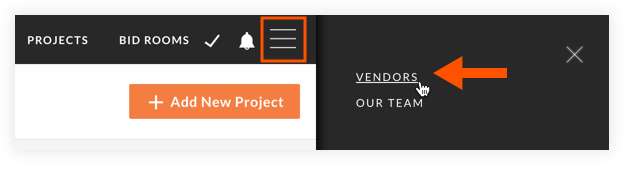
- Cliquez sur Add New Vendor.
- Remplissez les champs suivants si nécessaire :
Note : Les détails du vendeur peuvent également être ajoutés ultérieurement sur la page Vendeurs.- Nom du fournisseur: Saisissez le nom du fournisseur ou sélectionnez un nom dans la liste.
- Type de fournisseur: Cliquez dans le champ pour sélectionner le type de fournisseur dans la liste.
- Détails: Entrez le site Web et le numéro de téléphone du vendeur dans les champs Site Web et Téléphone.
- Adresse du fournisseur: Saisissez l'adresse du fournisseur dans les champs correspondants.
- Vendeur Certifications: Cochez les cases à côté de toutes les certifications dont dispose le fournisseur.
- Cliquez sur Save Vendor.

